iPhone引导式访问如何设置
时间:2022-10-17作者:未知来源:三度网教程人气:
- 想和朋友分享您喜欢的苹果应用? 我想发上微博该是个不错的主意, 更高效的应用平台:App Store浏览太麻烦? 没法找到高质量的应用? 下载苹果应用大全 省时!省力!!省心!搜索功能强大,搜索结果优先列出限免软件和免费软件。
iPhone引导式访问怎么设置?有时候, 我们会担心朋友借用自己的iPhone打电话时不小心看到自己的隐私信息。 在这样的情况下, 苹果推出的“引导式访问”这项辅助功能就能够很好地派上用场。
网友“苹果SI”分享了在iPhone上开启“引导式访问”功能的具体步骤, 如果你也被类似的问题困扰的话, 不妨一起来学习一下。
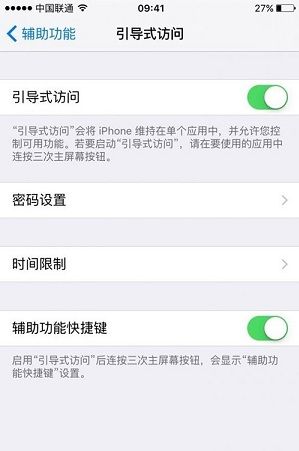
第一步, 在iPhone主屏幕上打开设置-通用-辅助功能, 在窗口的最下方点击引导式访问并开启。 然后, 我们可以根据自己的需求设置密码、时间限制。 而在开启辅助功能快捷键之后, 我们只需要连按3次Home键就能启动该功能。
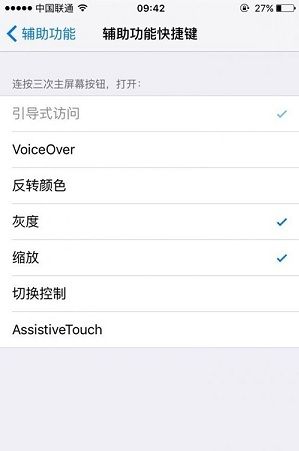
第二步, 返回辅助功能, 打开连按主屏幕按钮三次, 勾选引导式访问, 一般是默认勾选的。
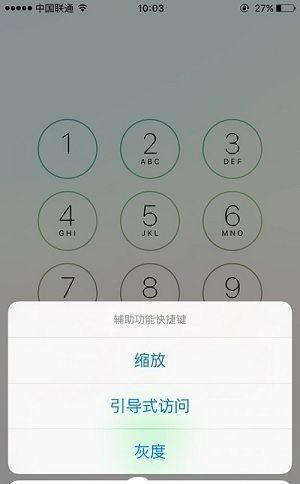
第三步, 打开任意一个应用程序, 比如电话, 按Home三次, 选择引导式访问即可, 退出引导式访问也是按Home三次, 输入之前设置的密码或者使用Touch ID就能退出这项功能。
苹果应用引领新的上网速度革命,给您带来超快体验。关键词: iPhone引导式访问怎样设置